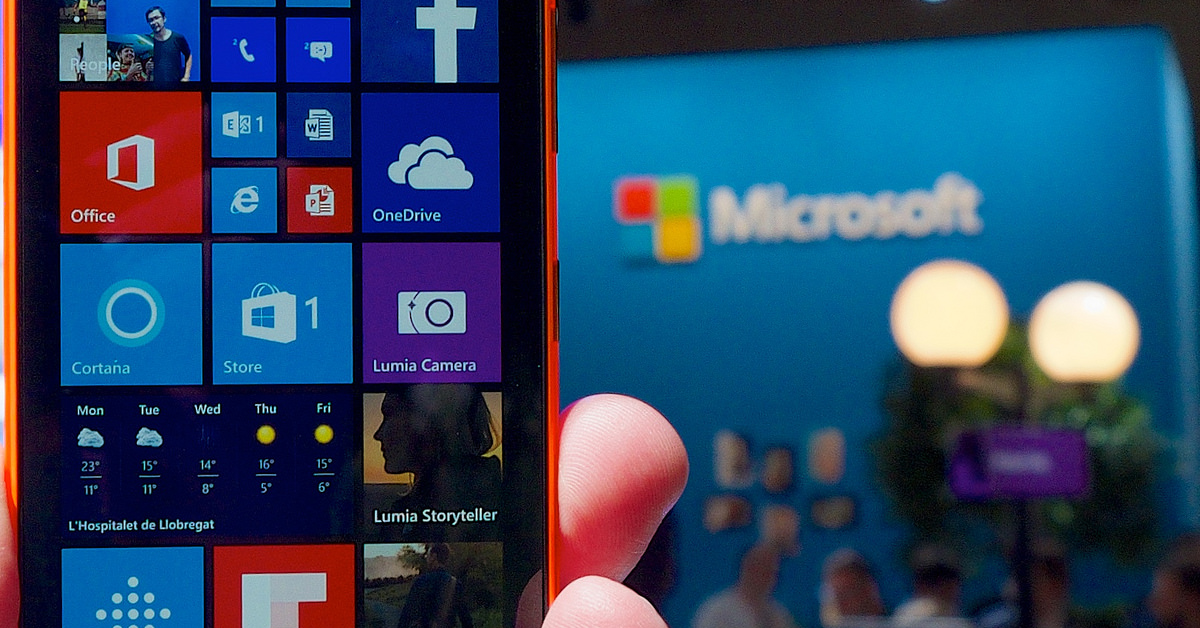Dans cet article, nous allons discuter d’un problème commun rencontré par de nombreux utilisateurs de Windows 10 : l’incapacité de cliquer sur le bureau.
RECOMMANDÉ: Cliquez ici pour corriger les erreurs Windows et optimiser les performances du système
Redémarrer l’ordinateur
Pour redémarrer l’ordinateur, **appuyez sur le bouton d’alimentation** de votre unité d’alimentation pendant quelques secondes jusqu’à ce que l’ordinateur s’éteigne complètement. Attendez quelques secondes, puis **redémarrez l’ordinateur** en appuyant à nouveau sur le bouton d’alimentation. Si le problème persiste, essayez de **démarrer en mode sans échec** en appuyant sur F8 au démarrage. Assurez-vous que votre **souris** et **clavier** sont bien connectés.
Vérifiez également les **piles de la souris** si elle est sans fil. Si le problème persiste, il pourrait s’agir d’un **bug logiciel**.
Nous recommandons d'utiliser cet outil pour divers problèmes de PC.
Cet outil corrige les erreurs informatiques courantes, vous protège contre la perte de fichiers, les logiciels malveillants, les pannes matérielles et optimise votre PC pour une performance maximale. Corrigez rapidement les problèmes PC et évitez que d'autres problèmes se produisent avec ce logiciel :
- Télécharger cet outil de réparation pour PC .
- Cliquez sur Démarrer l'analyse pour trouver les problèmes Windows qui pourraient causer des problèmes PC.
- Cliquez sur Réparer tout pour résoudre tous les problèmes (nécessite une mise à jour).
Vérifier la connectique de la souris
- Vérifiez si la souris est correctement branchée dans le port USB de l’ordinateur.
- Essayez de brancher la souris sur un autre port USB pour voir si le problème persiste.
- Si possible, testez la souris sur un autre ordinateur pour déterminer si le problème vient de la souris ou de l’ordinateur.
Redémarrer Explorer.exe via le Gestionnaire des tâches
Pour redémarrer Explorer. exe via le Gestionnaire des tâches, appuyez sur Ctrl + Alt + Suppr pour ouvrir le Gestionnaire des tâches. Ensuite, cliquez sur l’onglet Détails et recherchez explorer. exe dans la liste des processus. Cliquez dessus avec le bouton droit de la souris, puis choisissez Redémarrer. Cela devrait permettre de résoudre le problème de ne pas pouvoir cliquer sur le bureau dans Windows 10.
Si le problème persiste, vous devrez peut-être redémarrer votre ordinateur.
Effectuer une restauration du système
1. Ouvrez le menu Démarrer et cliquez sur Paramètres.
2. Dans la fenêtre Paramètres, sélectionnez Mise à jour et sécurité.
3. Cliquez sur Récupération dans le menu de gauche.
Assurez-vous de sauvegarder vos fichiers importants avant de procéder à la restauration du système.
RECOMMANDÉ: Cliquez ici pour dépanner les erreurs Windows et optimiser les performances du système